Q-Acadêmico : Acessando remotamente
ACESSO REMOTO AO Q-ACADÊMICO 3.0
Objetivo: O acesso remoto ao Q-Acadêmico tem como objetivo permitir um acesso mais rápido dos usuários ao sistema além ACESSO REMOTO AO Q-ACADÊMICO 3.0 proporcionar uma maior celeridade nos trabalhos. O acesso pode ser:
I- Acessando o Q-acadêmico via conexão remota. feito por qualquer servidor( funcionário) do IFRN que esteja
II- Acertando a DATA / HORA para o padrão brasileiro. conectado a rede corporativa da instituição, mesmo para aqueles que
III- Acessando o Q-acadêmico via RDP ExecQualidata não possuem o Q-acadêmico instalado em sua máquina.
Lista de usuários Existem duas formas de acesso remoto:
- Via conexão da área de trabalho remoto do windows (para configurar a data e hora do servidor);
- via arquivo executável ExecQualidata.rdp (recomendável).
I- Acessando o Q-acadêmico via conexão remota.
Obs.: No Windows XP clicar em executar e digitar a palavra MSTSC depois clicar em ok.
Passo 1: Para acessar o Q-acadêmico via windows o usuário deverá clicar em Iniciar
Passo 2: Clicar na caixa de pesquisa rápido e digitar a palavra conexão
Passo 3: Digitar o nome do computador que vai o usuário vai acessar: acessoremoto.ifrn.local e clicar em conectar
Passo 4: Na tela que aparece clicar em sim.
Passo 5: Clicar no usuário que vai logar e digitar a senha de acesso da rede.
Passo 6: vai abrir a tela do servidor remoto.
OBS: Executar o procedimento do tópico II para atualizar a data / hora para o padrão brasileiro.
II- Acertando a DATA / HORA para o padrão brasileiro.
Finalidade: O padrão das datas do servidor remoto é o americano consequentemente todas as telas do Q-acadêmico estarão trabalhando nesta formato.
Para que se trabalhe no formato brasileiro nos dois tipos de acesso será necessário logar pelo menos uma vez pela conexão da área de trabalho remoto.
Passo 1: Executar todas as etapas do tópico I (acima)
Passo 2: clicar no menu iniciar do Windows Server (computador remoto) e clicar em painel de controle.
Passo 4: Clicar em alterar o formato de data. hora ou número
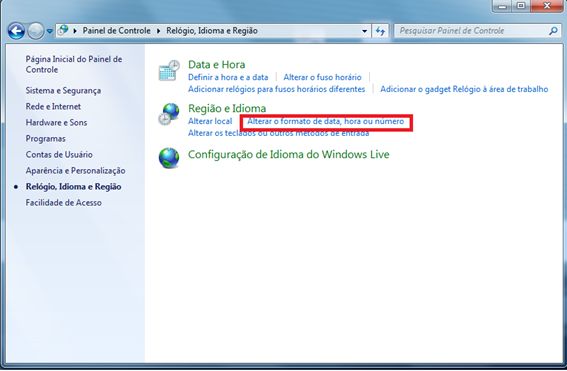
Passo 5: clicar no formato e marcar Português(Brasil)
Passo 6: Clicar em ok
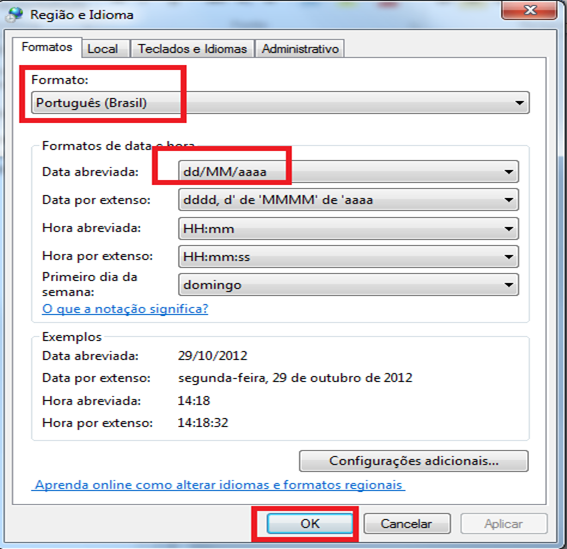
III- Acessando o Q-acadêmico via RDP ExecQualidata
Passo 1: Clicar duas vezes no atalho da área de trabalho ExecQualidata
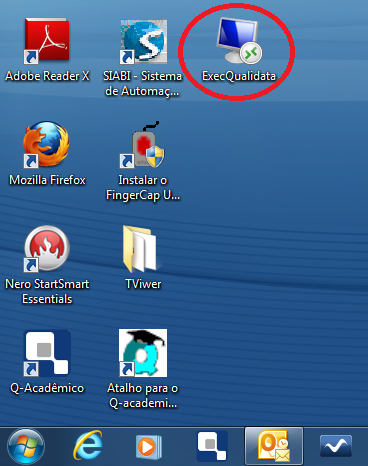
Passo 2 : Clicar em Conectar
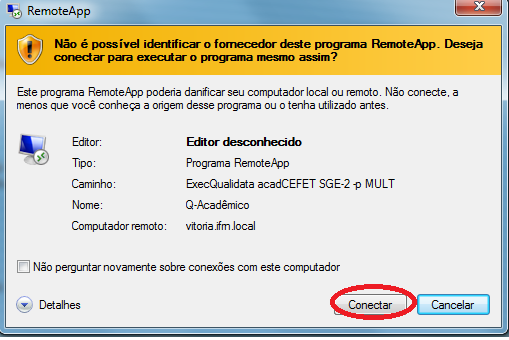
Passo 3: Clicar no usuário que vai logar e digitar a senha de acesso da rede.

Passo 4: Vai aparece a tela do Q-acadêmico solicitando a usuário e senha

Lista de usuários
Todos os servidores que utilização o Q-Acadêmico Desktop
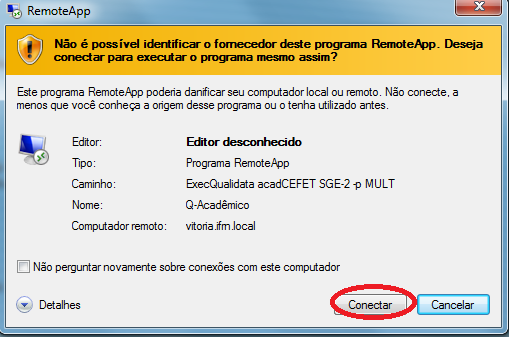
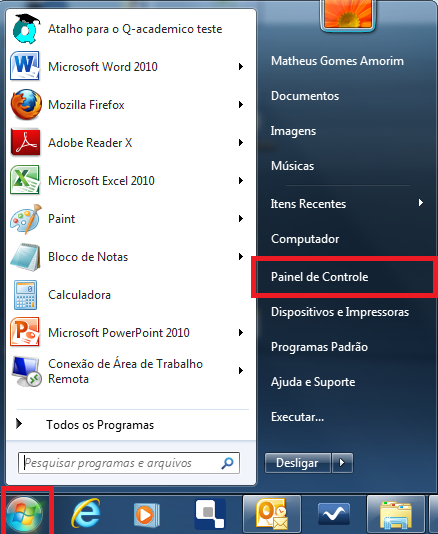
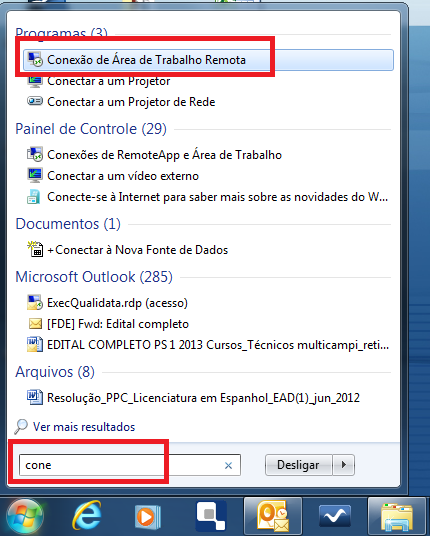


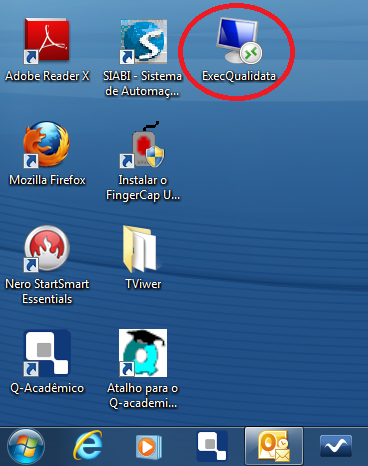
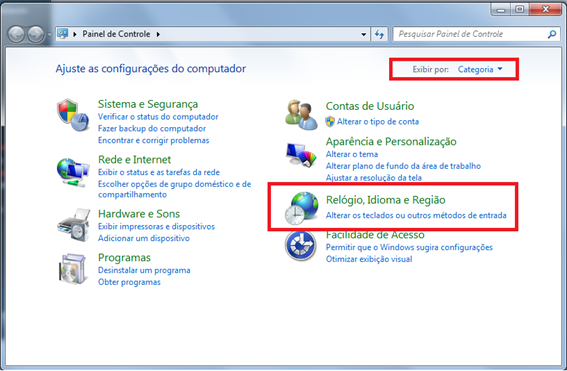
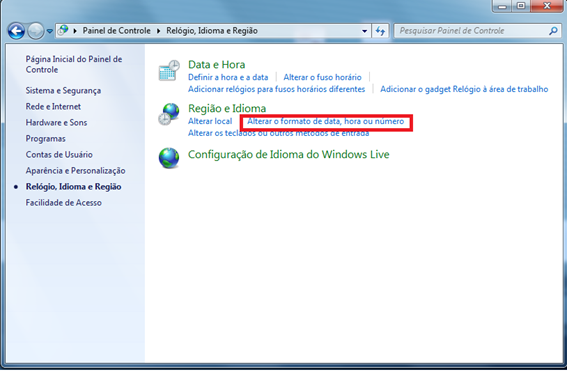
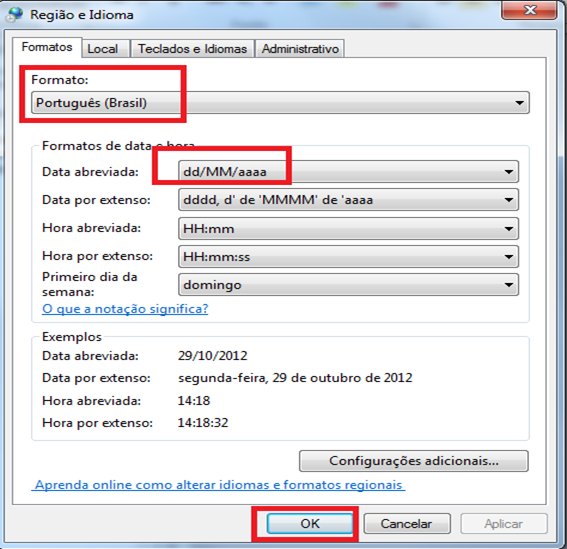
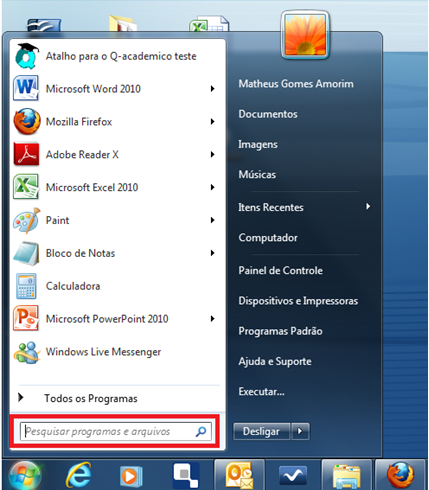
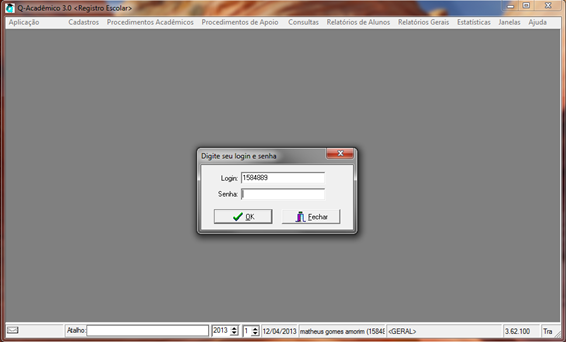
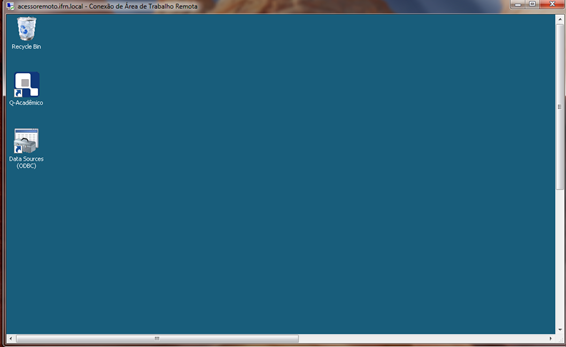
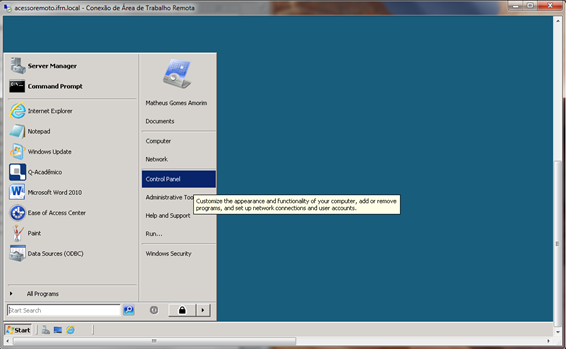
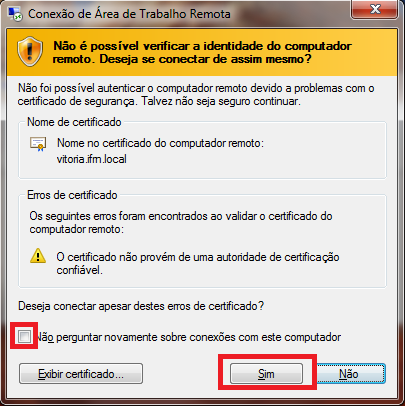 q
q

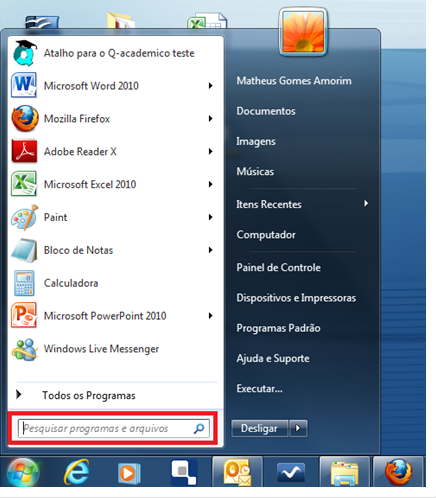
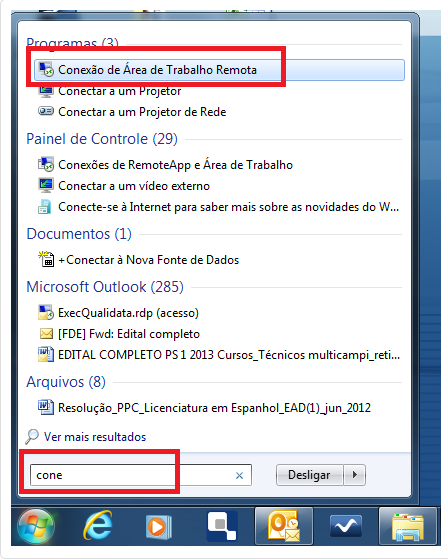

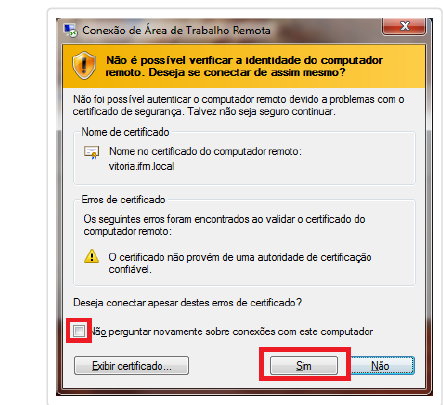
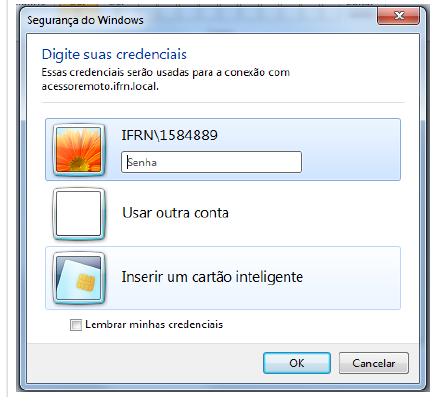
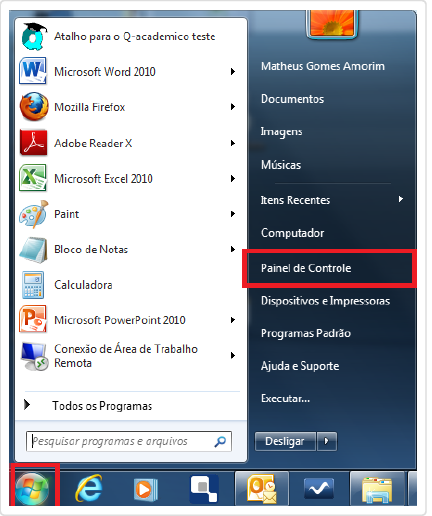
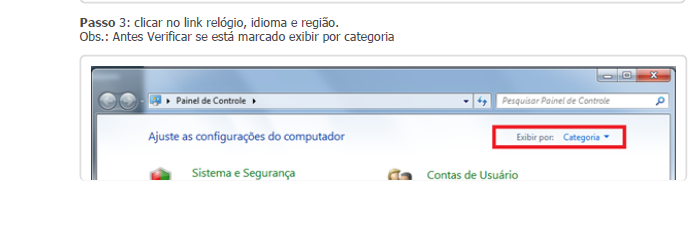
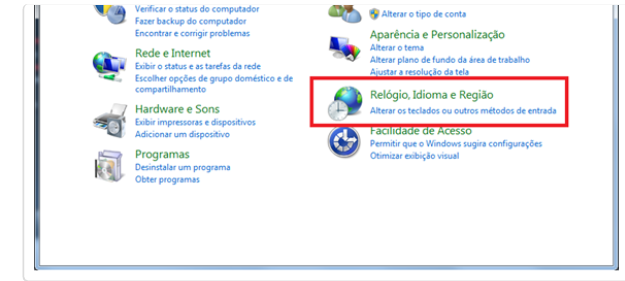
Nenhum comentário